Основы языка HTML
advertisement
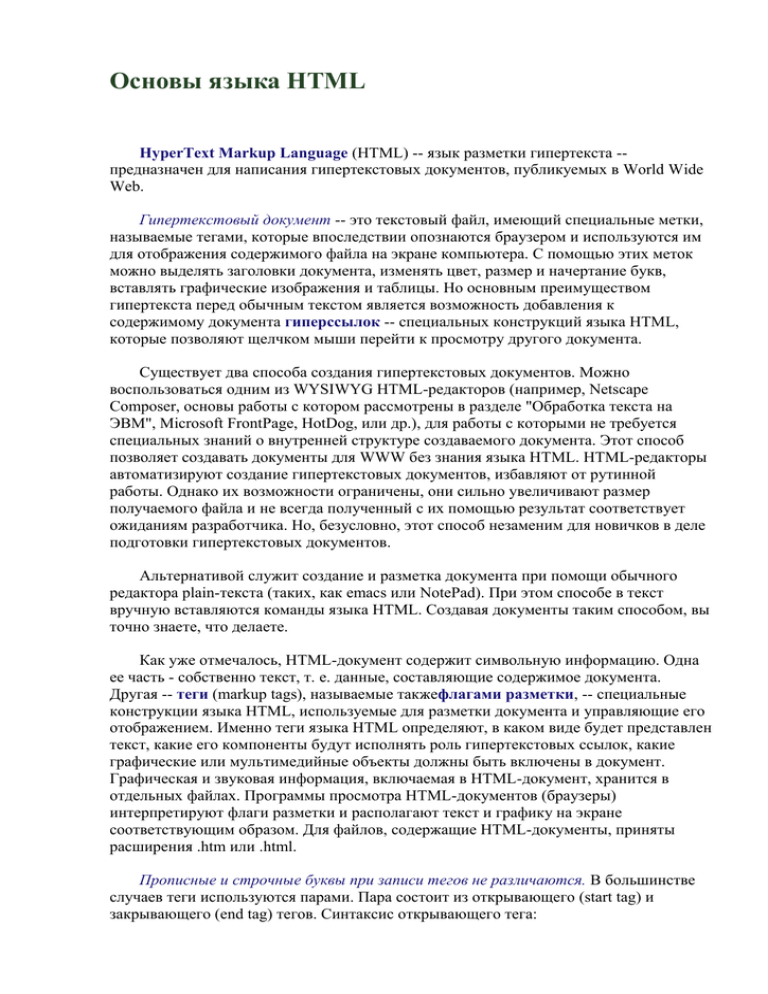
Основы языка HTML HyperText Markup Language (HTML) -- язык разметки гипертекста -предназначен для написания гипертекстовых документов, публикуемых в World Wide Web. Гипертекстовый документ -- это текстовый файл, имеющий специальные метки, называемые тегами, которые впоследствии опознаются браузером и используются им для отображения содержимого файла на экране компьютера. С помощью этих меток можно выделять заголовки документа, изменять цвет, размер и начертание букв, вставлять графические изображения и таблицы. Но основным преимуществом гипертекста перед обычным текстом является возможность добавления к содержимому документа гиперссылок -- специальных конструкций языка HTML, которые позволяют щелчком мыши перейти к просмотру другого документа. Существует два способа создания гипертекстовых документов. Можно воспользоваться одним из WYSIWYG HTML-редакторов (например, Netscape Composer, основы работы с котором рассмотрены в разделе "Обработка текста на ЭВМ", Microsoft FrontPage, HotDog, или др.), для работы с которыми не требуется специальных знаний о внутренней структуре создаваемого документа. Этот способ позволяет создавать документы для WWW без знания языка HTML. HTML-редакторы автоматизируют создание гипертекстовых документов, избавляют от рутинной работы. Однако их возможности ограничены, они сильно увеличивают размер получаемого файла и не всегда полученный с их помощью результат соответствует ожиданиям разработчика. Но, безусловно, этот способ незаменим для новичков в деле подготовки гипертекстовых документов. Альтернативой служит создание и разметка документа при помощи обычного редактора plain-текста (таких, как emacs или NotePad). При этом способе в текст вручную вставляются команды языка HTML. Создавая документы таким способом, вы точно знаете, что делаете. Как уже отмечалось, HTML-документ содержит символьную информацию. Одна ее часть - собственно текст, т. е. данные, составляющие содержимое документа. Другая -- теги (markup tags), называемые такжефлагами разметки, -- специальные конструкции языка HTML, используемые для разметки документа и управляющие его отображением. Именно теги языка HTML определяют, в каком виде будет представлен текст, какие его компоненты будут исполнять роль гипертекстовых ссылок, какие графические или мультимедийные объекты должны быть включены в документ. Графическая и звуковая информация, включаемая в HTML-документ, хранится в отдельных файлах. Программы просмотра HTML-документов (браузеры) интерпретируют флаги разметки и располагают текст и графику на экране соответствующим образом. Для файлов, содержащие HTML-документы, приняты расширения .htm или .html. Прописные и строчные буквы при записи тегов не различаются. В большинстве случаев теги используются парами. Пара состоит из открывающего (start tag) и закрывающего (end tag) тегов. Синтаксис открывающего тега: <имя_тега [атрибуты]> Прямые скобки, используемые в описании синтаксиса, означают, что данный элемент может отсутствовать. Имя закрывающего тега отличается от имени открывающего лишь тем, что перед ним ставится наклонная черта: </имя_тега> Атрибуты тега записываются в следующем формате: имя[="значение"] Кавычки при задании значения аргумента не обязательны и могут быть опущены. Для некоторых атрибутов значение может не указываться. У закрывающего тега атрибутов не бывает. Действие любого парного тега начинается с того места, где встретился открывающий тег и заканчивается при встрече соответствующего закрывающего тега. Часто пару, состоящую из открывающего и закрывающего тегов, называют контейнером, а часть текста, окаймленную открывающим и закрывающим тегом, -- элементом. Последовательность символов, составляющая текст, может состоять из пробелов, табуляций, символов перехода на новую строку, символов возврата каретки, букв, знаков препинания, цифр, и специальных символов (например, +, #, $, @), за исключением следующих четырех символов, имеющих в HTML специальный смысл: < (меньше), > (больше), & (амперсенд) и " (двойная кавычка). Если необходимо включить в текст какой-либо из этих символов, то следует закодировать его особой последовательностью символов. К специальным символам можно отнести и неразрывный пробел. Использование этого символа -- один из способов увеличить расстояние между некоторыми словами в тексте. Обычные пробелы использовать для этих целей нельзя, так как группа подряд идущих пробелов интерпретируется браузером как один. Каждая из таких зарезервированных последовательностей начинается символом амперсенда (&) и заканчивается точкой с запятой (;). Последовательность Символ &lt; символ < &gt; символ > &amp; символ & &quot; символ " (кавычка) &nbsp; неразрывный пробел Структура HTML-документа Самым главным из тегов HTML является одноименный тег -- <HTML>. Он должен всегда открывать ваш документ, так же, как тег </HTML> должен непременно стоять в последней его строке. Эти теги обозначают, что находящиеся между ними строки представляют единый гипертекстовый документ. Без этих тегов браузер или другая программа просмотра не в состоянии идентифицировать формат документа и правильно его интерпретировать. Закрывающий тег так же важен, как и открывающий. Если, например, документ включен в электронное письмо, тег </HTML> дает команду программе просмотра прекратить интерпретацию текста, как HTML-кода. HTML-документ состоит из двух частей: заголовок (head) и тело (body), расположенных в следующем порядке: <HTML> <HEAD> ... </HEAD> <BODY> ... </BODY> </HTML> В HTML-документ можно включать комментарии, позволяющие скрыть часть текста от браузера. Все, что заключено между последовательностями символов <!-и -->, при просмотре страницы остается невидимым. Комментарии не могут быть вложенными друг в друга. Заголовок документа Включение в документ заголовочной части не является обязательным. Задачей заголовка является представление необходимой информации для браузера и сервера HTTP. Информация, размещенная внутри заголовка документа, обычно не выводится на экран (кроме названия документа). Заголовок документа открывается тегом <HЕAD>, который обычно следует сразу же за тегом <HTML>. Закрывающий тег </HEAD> показывает конец этого раздела, между ними располагаются остальные теги заголовка документа. Чаще всего в заголовок документа включают парный тег <TITLE> ... </TITLE>, определяющийназвание документа. Многие программы просмотра используют его как заголовок окна, в котором выводят документ. Программы, индексирующие документы в сети Интернет, используют название для идентификации страницы. Хорошее название должно быть достаточно длинным для того, чтобы можно было корректно указать соответствующую страницу, и в то же время оно должно помещаться в заголовке окна. Название документа вписывается между открывающим и закрывающим тегами. Тело документа В отличии от заголовка, тело документа является обязательным элементом, так как в нем располагается весь материал вашего документа (есть только одно исключение, с которым мы познакомимся далее, -- когда документ содержит вместо тела группу фреймов). Тело документа размещается между тегами <BODY> и</BODY>. Все, что размещено между этими тегами, интерпретируется браузером в соответствии с правилами языка HTML, позволяющими корректно отображать страницу на экране монитора. Тег <BODY> не только обозначает начало содержимого документа, но и задает его основные свойства: цвет фона, текста и многое другое. Эти свойства определяются с помощью атрибутов, которые приведены в таблице. Атрибут ALINK Назначение Определяет цвет активной ссылки BACKGROUND Указывает на URL-адрес изображения, которое используется в качестве фонового BGCOLOR Определяет цвет фона документа LINK Определяет цвет непосещенной ссылки ТЕХТ Определяет цвет текста VLINK Определяет цвет посещенной ссылки Пример <HTML> <HEAD> <TITLE>Моя страничка</TITLE> </HEAD> <BODY TEXT=red BGCOLOR=white> Тело <!-- Это комментарий --> документа </BODY> </HTML> Цветовое оформление документа Определение цвета составных частей документа -- один из первых шагов в его создании. Если этого не сделать, то будут использоваться цвета по умолчанию, определяемые установками браузера. Не существует каких-либо правил создания хорошо сбалансированной цветовой палитры документа. Нужно лишь заботиться о том, чтобы можно было прочитать текст, не испытывая при этом неудобств. При выборе цветовой палитры старайтесь поддерживать высокую контрастность текста и фона и избегайте соседства областей с близкими цветами. Цвет может быть задан названием (например, green) или шестнадцатеричным числом, определяющим цвет в модели RGB. Эта цветовая модель базируется на определении цвета как композиции трех основных оттенков цвета: красного (Red), зеленого (Green) и синего (Blue). Каждая компонента задается двузначным шестнадцатеричным числом (т. е. изменяется от 00 до FF). Затем эти значения объединяются в одно число, перед которым ставится символ # (большинство современных браузеров может распознать цвет и без указания символа #). Следует также отметить, что в записи шестнадцатеричного значения цвета можно использовать как большие, так и маленькие латинские буквы, например, запись #00FF00 равнозначна записи #00ff00. Ниже представлена таблица 16 стандартных цветов вместе с их шестнадцатеричными кодами. Современные браузеры понимают 140 наименований цветов, часть из которых приведена в главе "Динамический HTML". Цвет black (черный) Код Цвет Код #000000 silver (серебряный) #C0C0C0 maroon (темно-бордовый) #800000 red (красный) #FF0000 green (зеленый) #008000 lime (известь) #00FF00 olive (оливковый) #808000 yellow (желтый) #FFFF00 navy (темно-синий) #000080 blue (синий) #0000FF purple (фиолетовый) #800080 fuchsia (фуксия) #FF00FF teal (сине-зеленый) #008080 aqua (аква) #00FFFF gray (серый) #808080 white (белый) #FFFFFF Пример Чтобы установить синий цвет фона документа нужно для синей составляющей цвета указать максимальное значение, а остальные сделать равными нулю: <BODY BGCOLOR="#0000FF">. Тот факт, что разработчик Web-страницы ничего не знает о компьютере, на котором этот документ будет просматриваться, накладывает дополнительные ограничения на использование RGB-модели. На некоторых мониторах невозможно отобразить все разнообразие оттенков. Браузеры в этом случае сокращают используемое количество цветов, переназначая их под собственные палитры. Использование разработчиками гипердокументов Web-палитры является в некотором роде гарантией того, что документ будет выглядеть одинаково на различных дисплеях. Web-палитра распознает по шесть оттенков красного, синего и зеленого цвета, что в результате дает 216 возможных значений цветов (6x6x6=216). Поэтому ее иногда называют "куб 6x6x6". В таблице приведены численные значения цветов из Webпалитры. Шестнадцатеричные Десятичные Процентные 00 (самый темный) 0 0% 33 51 20 % 66 102 40 % 99 153 60 % CC 204 80 % FF(самый светлый) 255 100 % Цвета, RGB-компоненты которых входят в Web-палитру, называют Webнадежными цветами. Среди всех цветов, имеющих имена, только 10 цветов входят в Web-палитру: aqua, black, blue, cyan, fuchsia, lime, magenta, red, white и yellow. Разделение текста на абзацы Язык HTML предполагает, что автор документа ничего не знает о компьютере своего читателя. Читатель вправе установить любой размер окна и пользоваться любым из имеющихся у него шрифтов. Это означает, что место переноса в строке определяется только программой просмотра и установками конечного пользователя. Символы перевода строки оригинального документа игнорируются, в результате чего текст, отлично смотревшийся в окне вашего редактора, может превратиться в сплошной неудобочитаемый текст в окне программы просмотра. Избежать этой неприятности позволяет разделение на абзацы при помощи тега <Р>. Разместите его в начало каждого абзаца, и программа просмотра отделит абзацы друг от друга пустой строкой. Использование закрывающего тега </P> необязательно. Несколько стоящих подряд тегов <Р> не дают дополнительного пространства между абзацами. Тег абзаца имеет один атрибут, поддерживаемый большинством браузеров. Это атрибут ALIGN, задающий выравнивание текста в абзаце. Если этот атрибут не задан, то текст выравнивается по левому краю окна браузера. В таблице представлены возможные значения этого атрибута: Значение LEFT CENTER RIGHT JUSTIFY Функция Выравнивание текста по левой границе окна браузера Выравнивание по центру окна браузера Выравнивание по правой границе окна браузера Выравнивание текста по ширине окна браузера Пример Если вы хотите, чтобы текст абзаца был выровнен по центру, нужно написать следующее: <P ALIGN=CENTER> Текст </P> Разрыв строки Иногда требуется "разорвать" текст, перенеся его остаток на новую строку, при этом не выделяя нового абзаца. Для этого используется тег разрыва строки <BR>. Он заставляет программу просмотра выводить стоящие после него символы с новой строки. В отличие от тега абзаца, тег <BR> не добавляет пустую строку. У этого тега нет парного закрывающего тега. Пример <HTML> <HEAD> <TITLE> Иосиф Бродский </TITLE> </HEAD> <BODY TEXT=black BGCOLOR=white> Откуда к нам пришла зима, <BR> не знаешь ты, никто не знает. <P> Умолкло все. Она сама <BR> холодных губ не разжимает. </BODY> </HTML> Некоторые браузеры интерпретируют несколько стоящих рядом тегов <BR> как один тег, поэтому не стоит использовать его для вставки пустых строк. Бывают случаи, когда возникает надобность в операции противоположного назначения -- запретить перевод строки. Текст, заключенный между тегами <NOBR> и </NOBR>, будет гарантированно располагаться в одной строке без переноса на другую. Горизонтальные линии Другим методом разделения документа на части является проведение горизонтальных линий. Они визуально подчеркивают законченность той или иной области страницы. Тег <HR> позволяет провести рельефную горизонтальную линию в окне большинства программ просмотра. Этот тег не требует закрывающего тега. До и после линии автоматически вставляется пустая строка. Атрибуты тега <HR>представлены в таблице. Атрибут Назначение ALIGN Выравнивает по краю или центру; имеет значения LEFT, CENTER, RIGHT WIDTH Устанавливает длину линии в пикселах или процентах от ширины окна браузера; в последнем случае добавляется символ % SIZE Устанавливает ширину линии в пикселах NOSHADE Отменяет рельефность линии COLOR Указывает цвет линии; используется наименование цвета или шестнадцатеричный код Задания Создайте документ с именем index.html, в заголовке которого поместите свои имя и фамилию и установите белый цвет фона. 2. Включите в документ четыре абзаца текста, демонстрирующие различные случаи выравнивания. Разделите их горизонтальными линейками с различными значениями атрибутов. 1. Форматирование гипертекста Язык HTML поддерживает как логический (logical), так и физический (physical) стили форматирования содержимого документа. Использование логического форматирования указывает на назначение данного фрагмента текста, а при физическом форматировании досконально задается его внешний вид. По возможности стоит использовать логические стили, так как они позволяют браузеру выбрать наиболее подходящий документу вид. Использование логических стилей также поможет читателю разобраться в структуре документа. Физический стиль используется в основном программами, конвертирующими текстовые файлы, содержащие физическое форматирование, в HTML, так как логическое форматирование документа невозможно выполнить автоматически. Логическое форматирование Хотя язык HTML включает теги для достижения различных шрифтовых эффектов (полужирный шрифт, курсив, подчеркнутый шрифт), не все браузеры их поддерживают. Однако все браузеры поддерживают тот или иной способ выделения текста. Поэтому использование логического форматирования текста в любом случае приведет к выделению программой просмотра различных частей текста и выявит структуру документа. Говоря о логической разметке текста, можно выделить две основные части: выделение заголовков в документе; логическое выделение элементов текста. Название документа, задаваемое с помощью тега <TITLE>, не выводится на экран как часть документа. Чтобы отобразить название используется один из тегов заголовка. Заголовки в типичном документе разделяются по уровням. Язык HTML позволяет задать шесть уровней заголовков: H1 (заголовок первого уровня), Н2, Н3, H4, Н5 и H6. Заголовок первого уровня имеет обычно больший размер и насыщенность по сравнению с заголовком второго уровня. Если вы посмотрите на эту главу, то "Логическое форматирование" -- заголовок третьего уровня, "Форматирование гипертекста" -- второго, а "Основы языка HTML" -первого. На практике заголовки четвертого и далее уровней встречаются лишь в очень больших документах. Пример <HTML> <HEAD> <TITLE> Заголовки </TITLE> </HEAD> <BODY BGCOLOR=white> <H1> Заголовок 1 уровня</H1> <H2> Заголовок 2 уровня</H2> <H3> Заголовок 3 уровня</H3> <H4> Заголовок 4 уровня</H4> <H5> Заголовок 5 уровня</H5> <H6> Заголовок 6 уровня</H6> </BODY> </HTML> Помните, что если вы забудете поставить закрывающий тег заголовка, вид страницы будет искажен: любой из тегов заголовка автоматически вставляет пустую строку до и после себя. Теги заголовков поддерживают атрибут ALIGN, действие которого аналогично действию такого же атрибута тега выделения абзаца. Элементы логического выделения фрагментов текста, а также возможное оформление каждого из них приведены в таблице. Теги Применение Результат Используется для выделения цитат или названий книг и статей <CITE> </CITE> <CITE> Используется для выделения цитат или названий книг и статей </CITE> <CODE> </CODE> <CODE> Применяется для вывода Применяется для вывода небольшого куска программного кода небольшого куска программного </CODE> кода <EM> </EM> <EM> Используется для выделения важных фрагментов текста </EM> Используется для выделения важных фрагментов текста <KBD> </KBD> <KBD> Выделяет текст, вводимый пользователем с клавиатуры </KBD> Выделяет текст, вводимый пользователем с клавиатуры <SAMP> </SAMP> <SAMP> Используется для выделения текста примера </SAMP> Используется для выделения текста примера <STRONG> </STRONG> <STRONG> Используется для выделения очень важных фрагментов текста </STRONG> <VAR> </VAR> <VAR> Используется для отметки имен переменных </VAR> Используется для выделения очень важных фрагментов текста Используется для отметки имен переменных <STRIKE> </STRIKE> <STRIKE> Используется для отметки удаленного текста </STRIKE> Используется для отметки удаленного текста Вы, наверное, обратили внимание на то, что некоторые элементы логической разметки текста дают одинаковый результат. Зачем же тогда нужно такое их разнообразие? Ответ на этот вопрос содержится в названии этой группы тегов. Они предназначены для расстановки логических ударений, выделения логических частей и подчеркивания сути высказываний. Их использование весьма актуально, поскольку, вероятно, в ближайшем будущем станет возможен, например, поиск цитат в Webпространстве, а, может быть, следующее поколение браузеров научится читать документы вслух. Программы, умеющие распознавать логические ударения, заменят монотонные речевые процессоры сегодняшнего дня. Для выделения длинных цитат из основного текста в HTML существует тег <BLOCKQUOTE>. Этот элемент является контейнером и может содержать любые форматирующие теги. Современные браузеры реагируют на элемент <BLOCKQUOTE> смещением текста цитаты вправо. Некоторые текстовые программы просмотра обозначают цитату символами >, располагающимися в крайнем левом столбце экрана. Так как сегодня большинство браузеров являются графическими программами, элемент <BLOCKQUOTE> позволяет авторам внести в текст некоторое визуальное разнообразие. Физическое форматирование Одним из отличий HTML-документа от документа, подготовленного на печатной машинке, является возможность форматирования текста. Язык HTML позволяет автору документа выбрать понравившийся ему шрифт, подходящий размер букв, их цвет и начертание. За все эти параметры отображения текста отвечают теги физического форматирования. Они действуют на все символы, стоящие между открывающим и закрывающим тегами. Теги Применение Результат <B> </B> <B>Полужирный</B> Полужирный <I> </I> <I>Курсив</I> Курсив <U> </U> <U>Подчеркнутый</U> Подчеркнутый <TT> </TT> Пишушая машинка <TT>Пишущая машинка</TT> <S> </S> <S>Зачеркнутый</S> Зачеркнутый <BIG> </BIG> <BIG>Большой</BIG> Большой <SMALL> </SMALL> <SMALL>Маленький</SMALL> Маленький <SUP> </SUP> Верхний -- x<SUP>индекс</SUP> Верхний -- xиндекс <SUB> </SUB> Нижний -- x<SUB>индекс</SUB> Нижний -- xиндекс Элементы физического форматирования могут быть вложенными друг в друга, хотя конечный результат зависит от браузера. При этом нужно внимательно следить, чтобы один контейнер находился целиком в другом контейнере, например, <B><U>жирный и подчеркнутый текст</U></B> Кроме вышеперечисленных тегов в документе может использоваться тег <FONT>, позволяющий непосредственно задать размер и цвет шрифта. Элемент FONT представляет собой контейнер, т. е. требует как открывающего, так и закрывающего тегов, и сам может использоваться внутри любого другого текстового контейнера. После стартового тега обязательно указание атрибутов, без которых элемент не оказывает никакого влияния на текст, помещенный в контейнер. Атрибут FACE позволяет указать тип шрифта, которым программа просмотра выведет ваш текст (если таковым располагает пользователь). Если нужного шрифта нет, программа проигнорирует запрос и будет использовать шрифт, установленный по умолчанию. Этот атрибут позволяет указать как один, так и несколько шрифтов (через запятую). Весь список будет просмотрен слева направо и первый из имеющихся на машине пользователя будет использован для вывода документа. Атрибут SIZE служит для указания размера шрифта в условных единицах от 1 до 7. Считается, что размер "нормального" шрифта соответствует числу 3. Размер может быть как абсолютной величиной (SIZE=5), так и относительной (SIZE=+2). Во втором примере текущий размер шрифта увеличивается на 2. Атрибут COLOR устанавливает цвет шрифта, который может быть задан как в формате RGB, так и указанием имени. Пример Текст <FONT COLOR=red> красного цвета </FONT> и <FONT SIZE=7> большого размера </FONT> Предварительно отформатированный текст Любой фрагмент текста, расположенный между тегами <PRE> и </PRE>, разбивается на строки и абзацы в точном соответствии с тем, как вы его вводили. Обычно при выводе на экран предформатированного (preformatted) текста используется моноширинный шрифт (так называется шрифт печатной машинки). Этот тег можно использовать, например, для печати стихов, в которых взаимное расположение строк задал сам автор, или для изображения "картинки", состоящей из символов. Другим важным применением тега <PRE> является вывод на экран текстов компьютерных программ (на языках Java, C++ и др.), в которых традиционно используют отступы, дополнительные пробелы и пустые строки для выделения структуры исходного кода. Текст внутри контейнера <PRE> подчиняется действиям тегов <Р> и <BR> и поддерживает теги заголовков. К содержимому контейнера <PRE> могут применяться любые элементы физического и логического форматирования, но некоторые моноширинные шрифты не содержат наборов символов полужирного и курсивного начертания. Пример Рассмотрим фрагмент HTML-документа, содержащий предварительно отформатированный текст: <PRE> Здесь можно ставить <B>сколько</B> угодно <EM>пробелов</EM>, и переносить строки, там, где захочется. <P>Html <S>не</S> сможет <H1>нам</H1> помешать. </PRE> В окне браузера количество пробелов и разрывы строк будут сохранены, к ним добавятся разрывы строк, вызванные использованием тегов <Р>, <BR> и <H1>. Первый из приведенных ниже рисунков соответствует заданию в качестве моноширинного в настройках браузера шрифта Courier (Adobe), а для второго использовался шрифт Fixed (Sony). Задания 1. Создайте файл first.html в каталоге public_html. Напишите свои фамилию и имя, используя заголовок первого уровня. 2. Установите желтый цвет фона (yellow) этого документа. 3. Разместите в документе три пословицы следующим образом: первая выравнивается по левому краю, пишется полужирным шрифтом красного цвета; вторая -- по центру курсивным шрифтом зеленого цвета; третья -- по правому краю подчеркнутым шрифтом синего цвета. 4. Включите в документ другие образцы логического и физического форматирования текста. 5. Добавьте в документ фрагмент предварительно отформатированного текста. Как ведет себя такой фрагмент при уменьшении ширины окна браузера? Использование графики в HTML-документах Рисунки и анимация могут сделать HTML-документ более привлекательным и интересным. Они не только украшают страницу, но и помогают лучше передать содержание документа. Для правильного использования графики в HTML-документе необходимо учитывать следующие факторы: многие браузеры поддерживают только графические форматы GIF и JPEG; файлы, содержащие графику, передаются медленно; некоторые пользователи не имеют графических браузеров или намерено отключают загрузку изображений; цветная графика, которая хорошо смотрится на вашем компьютере, может плохо выглядеть на другом. Тег <IMG> вставляет изображение в документ, как если бы оно было просто одним большим символом. Синтаксис тега: <IMG атрибут1=значение1 ... [атрибутN=значениеN]> Атрибуты тега <IMG> и их значения приведены в таблице. Атрибут Назначение Задает URL-адрес изображения (можно указывать как абсолютный, так и относительный URL-адрес; если файл с изображением находится в той же директории, SRC="файл" что и HTML-документ, то достаточно просто указать имя файла); этот атрибут является обязательным Задает альтернативный текст для браузеров, не поддерживающих работу с ALT="текст" изображениями Задает расположение картинки относительно текста, тип может принимать следующие значения: ТОР, MIDDLE, BOTTON, LEFT, RIGHT BORDER=n Устанавливает толщину обрамления вокруг изображения в пикселах Устанавливает высоту изображения в пикселах или в процентах от высоты окна HEIGHT=n(%) браузера WIDTH=n(%) Устанавливает ширину изображения в пикселах или в процентах HSPACE=n Задает свободное пространство слева и справа от изображения (в пикселах) VSPACE=n Задается свободное пространство над и под изображением (в пикселах) ALIGN="тип" Обратите внимание, что ширина и высота изображения могут быть заданы не только в пикселах, но и в процентах от размеров окна браузера. Многие компоненты, включаемые в состав Web-страниц (изображения, таблицы, аплеты и т. д.), позволяют задавать размер в относительных единицах (т. е. в процентах). Это позволяет уменьшить зависимость внешнего вида документа от текущих установок конкретного браузера и особенностей операционной системы. Рекомендуется задавать только один из атрибутов пары "ширина-высота" изображения, иначе рисунок может быть непропорционально деформирован и изменит свой вид. Пример Если размер изображения, хранящегося в файле exm2.gif составляет 150 пикселов по ширине и 90 по высоте, то следующая команда приведет к включению в документ деформированного изображения: <IMG SRC="exm2.gif" WIDTH=50 HEIGHT=200> . Помните, что графика передается по сети намного медленнее, чем текст, поэтому лучше включать в документ картинки небольшого размера. Если вы задаете размер изображения меньше, чем у исходного, то это приводит только к неоправданному увеличению объема передачи информации по сети. Рациональнее предварительно уменьшить размер изображения с помощью графического редактора. Язык HTML позволяет задать расположение изображения относительно окружающего его текста. Атрибут ALIGN может принимать следующие значения. Значение ТОР MIDDLE BOTTOM LEFT RIGHT Функция Выравнивает одну строку по верху изображения, остальные помещает после рисунка Выравнивает одну строку по середине изображения, остальные помещает после рисунка Выравнивает одну строку по низу изображения, остальные помещает после рисунка Прижимает обтекаемое текстом изображение к левой стороне окна браузера Прижимает обтекаемое текстом изображение к правой стороне окна браузера Пример Рассмотрим возможные варианты выравнивания изображения относительно текста. <img src=exm.gif align=top> Первая строка текста находится сверху изображения и обычно используется для описания рисунка. <img src=exm.gif align=middle> Первая строка текста находится по середине изображения и используется для того же. <img src=exm.gif align=bottom> Первая строка текста находится внизу изображения и используется также как и в двух первых случаях. <img src=exm.gif align=left> Изображение прижимается к левому краю окна просмотра, а текст обтекает изображение справа. <img src=exm.gif align=right> Изображение прижимается к правому краю окна просмотра, а текст обтекает изображение слева. Задания Запустите браузер Netscape, выберите любую картинку и скопируйте ее к себе в директориюpublic_html (для копирования картинки поставьте курсор мыши на выбранное изображение, нажмите правую кнопку мышки и в появившемся контекстном меню выберите пункт "Сохранить картинку как..." ("Save image as..."), а в окне, задающем список директорий, выберите public_htmlи введите имя файла). 2. В документ, хранящийся в файле image.html, включите скопированное изображение, при этом рисунок должен иметь рамку шириной 3 пиксела и прижиматься к правому краю, а расстояние вокруг рисунка должно составлять 5 пикселов. Включите альтернативный текст в описание тегаIMG. 1. Гиперссылки Несмотря на то, что в состав HTML-документа входят самые различные компоненты, можно сказать, чтогипертекстовые ссылки - основа WWW. Если бы Web-страницы не ссылались друг на друга, содержимое Web превратилось бы в обычный набор файлов, не связанных между собой. Для создания гипертекстовой ссылки используется пара тегов <A>...</A>. Фрагмент текста, изображение или любой другой объект, расположенный между этими тегами, отображается в окне браузера как гипертекстовая ссылка. Активация такого объекта приводит к загрузке в окно браузера нового документа или к отображению другой части текущей Web-страницы. Гипертекстовая ссылка формируется с помощью выражения <A HREF="URL_ресурса">фрагмент документа</A> HREF здесь является обязательным атрибутом, значение которого и есть URL-адрес запрашиваемого ресурса. Кавычки в задании значения атрибута HREF не обязательны. Текстовые указатели, т. е. фрагменты текста, являющиеся ссылками, не отличаются разнообразием внешнего вида. Обычно такой указатель представляет собой слово или слова, подчеркнутые прямой линией. Цвет указателя может регулироваться автором и установками программы просмотра. Пример <A HREF="example.html">Ссылка</A> Графические указатели, т. е. изображения-ссылки, выделяются рамкой того же цвета, что и текстовые указатели. Пример <A HREF="example.html"><IMG SRC="pict.gif"></A> Абсолютный и относительный URL В разделе, посвященном компьютерным сетям и принципам поиска информации в Интернет, было введено понятие URL (универсального локатора ресурса), однозначно определяющего расположение объекта в глобальной сети. В общем случае URL имеет следующий вид (части, заключенные в квадратные скобки, не обязательны и могут быть опущены): протокол://адрес_узла[:порт]/путь/файл[#метка] В таблице ниже приведены назначения компонент URL. Компонента Назначение Обозначение одного из протоколов, используемых для обращения к ресурсу, протокол возможные значения: http, ftp, file и др. адрес_узла Доменное имя или IP-адрес компьютера в сети Интернет Порт, по которому клиент обращается к серверу для установления соединения; порт указывается только в случае обращения к нестандартному порту путь Путь к требуемому ресурсу файл Имя файла, содержащего HTML-документ или другой ресурс метка Позиция в документе, начиная с которой он отображается в окне браузера URL, заданный в таком виде, называется абсолютным URL, так как он полностью описывает расположение ресурса в глобальной сети. Пример При обращении к конкретному ресурсу порт и позиция в документе часто не указываются: http://www.ctc.msiu.ru/education/book/index1.html Пример Рассмотрим ссылку на так называемую домашнюю страницу (Home Page) конкретного пользователя. Предположим, что на сервере www.msiu.ru зарегистрирован человек с пользовательским именем (login)ivanov. Домашней страницей называют файл index.html, находящийся в директории с именемpublic_html, которая, в свою очередь, должна располагаться в домашней директории пользователя. Тогда ссылка на домашнюю страницу этого человека может быть задана в виде <A HREF="http://www.msiu.ru/~ivanov">Текст ссылки</A> Обратите внимание, что имя самого файла при такой записи не указывается. Если потребуется сослаться на какой-либо другой документ данного пользователя, расположенный в директории public_html, например, photo.html, то ссылка примет вид: <A HREF="http://www.msiu.ru/~ivanov/photo.html">Текст</A> Относительный URL описывает положение ресурса, на который указывает ссылка, относительно URL текущего документа. Пример При задании относительных ссылок указывается путь по файловому дереву до того места, где находится требуемый HTML-ресурс. Вот ссылка на документ image.html, размещенный в текущем каталоге: <A HREF="image.html">Ссылка</A>. Если файл pict.html лежит в родительском по отношению к текущему документу каталоге, то следует использовать запись <A HREF="../pict.html">Текст ссылки</a> Если же требуемый документ находится в поддиректории Picture, то используется запись, аналогичная следующей <A HREF="Picture/pict.html">Текст ссылки</A> Гиперссылки в пределах одного документа Другая форма тега <A> предназначена для присваивания имени некоторому фрагменту документа HTML: <A NAME="имя">фрагмент документа</A> Тег <A> часто называют тегом якоря (anchor). Если якорь применяется для добавления метки (имени) к фрагменту документа, то его называют именованным якорем. Для того чтобы сослаться на фрагмент, которому присвоено имя, используется следующая форма тега<A>: <A HREF="URL_ресурса#имя">Текст ссылки</A> Если нужно сослаться на фрагмент текущего документа, то URL-ресурса можно опустить: <A HREF="#имя">Текст ссылки</A> Пример Пусть в документе с именем book.html заголовку главы 2 присвоено имя chapter2: <A NAME="chapter2">Глава 2</A> Тогда ссылка на эту главу, расположенная в этом же документе, будет иметь вид: <A HREF="#chapter2">Глава 2</A> Для задания ссылки на эту же метку файла book.html из другого файла нужно написать: <A HREF="book.html#chapter2">Глава 2</A> Ссылка на почтовый ящик Для того чтобы создать ссылку на почтовый ящик, напишите: <A HREF=mailto:адрес_e-mail>текст ссылки</A> Здесь вместо адрес_e-mail нужно поставить адрес почтового ящика. После того, как посетитель активизирует эту ссылку, у него на экране появится специальное окно, позволяющее послать письмо по указанному адресу. Пример <A HREF=mailto:sidorov@mail.msiu.ru>Почта автору</A> Задания 1. Откройте файл image.html и сделайте в нем ссылку в виде картинки на файл first.html. 2. Откройте файл first.html и сделайте в нем текстовую ссылку на файл image.html. 3. Добавьте в файл first.html несколько абзацев текста в таком количестве, чтобы документ уже не помещался целиком в окне браузера. Отметьте последний абзац, присвоив ему имя end. 4. Включите ссылку, ведущую сразу к последнему абзацу файла first.html, в файл image.html. 5. В файл first.html включите ссылку на свой почтовый ящик. Списки В настоящее время стандарты HTML поддерживают теги для списков трех различных видов: нумерованных (упорядоченных), маркированных (неупорядоченных) и списков определений. Списки и элементы списков являются блочными элементами. Это означает, что перед ними и после них автоматически добавляются пустые строки. Язык HTML допускает вложенность любых видов списков. Для этого размещают одну пару тегов (стартовый и завершающий) внутри другой. Следует помнить о том, что все имеющиеся списки должны завершаться закрывающим тегом. Нумерованные списки Нумерованные (упорядоченные) списки используют, когда важен порядок вывода элементов списка. Браузер автоматически вставляет номера элементов по порядку, в исходном HTML-тексте номера не печатаются. Если количество элементов списка изменится (в результате удаления или добавления новых элементов), то нумерация автоматически обновится. Весь нумерованный список заключается между парой тегов <OL> и </OL>, а каждый элемент списка расположен между тегами <LI> и </LI> (закрывающий тег </LI> может отсутствовать). Пример <OL> <LI>Программирование</LI> <LI>Алгоритмизация</LI> <LI>Проектирование</LI> </OL> Тег <OL> может имеет атрибуты TYPE и START: <OL START=n TYPE=вид_счетчика> Атрибут TYPE задает вид счетчика, возможные значения которого приведены в таблице, a START -- начальное значение. Значение Функция A большие латинские буквы (A,B,C...) a маленькие латинские буквы (a,b,c...) I большие римские цифры (I,II,III...) i маленькие римские цифры (i,ii,iii...) 1 арабские цифры (1,2,3...); используется по умолчанию Пример <OL TYPE=I START=15> <LI>Программирование</LI> <LI>Алгоритмизация</LI> <LI>Проектирование</LI> </OL> Маркированные списки Маркированный (неупорядоченный) список используется для представления коллекции элементов, порядок вывода которых не важен. При выводе маркированных списков браузер автоматически вставляет специальные значки (маркеры), отмечающие каждый элемент списка. Маркированный список начинается стартовым тегом <UL> и завершается тегом </UL>. Каждый элемент списка начинается с тега <LI> и завершается (необязательным) тегом </LI>. Пример <UL> <LI>Программирование</LI> <LI>Алгоритмизация</LI> <LI>Проектирование</LI> </UL> Тег <UL> имеет атрибут TYPE, определяющий внешний вид маркера: <UL TYPE=тип_маркера> Значение атрибута TYPE может быть одним из следующих:: disc умолчанию), circle(окружность) или square (квадрат). (круг -- форма по Пример <UL TYPE=square> <LI>Программирование</LI> <LI>Алгоритмизация</LI> <LI>Проектирование</LI> </ul> Атрибут TYPE применяется и в теге <LI> для изменения формы маркера перед конкретным элементом списка. Пример <UL> <LI TYPE=circle> Программирование <LI TYPE=disk> Алгоритмизация <LI TYPE=square> Проектирование </ul> Тег <LI> обеспечивает вывод маркера и разделение элементов списка. Если хочется использовать нестандартные маркеры, то тег <LI> не указывается. Для выделения элементов списка в этом случае используются какие-либо картинки или символы, а тег <BR> обеспечивает переход к следующему элементу списка. Пример <UL> <IMG SRC=arr.gif ALIGN=top> <nbr>Программирование<BR> <IMG SRC=arr.gif ALIGN=top> <nbr>Алгоритмизация<BR> <IMG SRC=arr.gif ALIGN=top> <nbr>Проектирование<BR> </UL> Список определений Список описаний (список определений) начинается с тега <DL> и завершается тегом </DL>. Данный список служит для создания списков типа "термин" -"описание". Термин автоматически размещается у левой границы страницы, а их определения смещены относительно них вправо. Каждый термин обозначается тегом <DT>, а его описание -- тегом <DD>. Пример <DL> <DT>Отдел маркетинга <DD>Данный отдел занимается продвижением товаров и услуг <DT>Финансовый отдел <DD>Данный отдел занимается финансовыми операциями </DL> В результате браузер покажет следующее: Отметим, что все вышеперечисленные виды списков имеют атрибут СОМРАСТ, позволяющий выводить списки в более компактном виде. Вложенные списки Любой список может быть частью другого списка, вложен в другой список. Считается полезным использование сдвигов при подготовки текста исходного HTMLдокумента, чтобы четко представлять уровни вложенности списков. <OL> <LI>Дирекция</LI> <UL> <LI>Иванов И.И.</LI> <LI>Петров К.В.</LI> </UL> <LI>Отдел маркетинга</LI> <UL> <LI>Варшавская Е.Л.</LI> <LI>Самсонов Д.М.</LI> </UL> </OL> При выводе вложенных маркированных списков браузер автоматически проставляет маркеры перед элементами, находящимися на разных уровнях вложенности. Для вложенных нумерованных списков браузер, к сожалению, не изменяет тип нумерации. По умолчанию каждый уровень внутри такого списка будет отмечен арабскими цифрами. Для получения списка в другом формате потребуется вручную проставить каждую метку, используя атрибут TYPE. <OL TYPE=I> <LI>Дирекция</LI> <OL> <LI>Иванов И.И.</LI> <LI>Петров К.В.</LI> </OL> <LI>Отдел маркетинга</LI> <OL> <LI>Варшавская Е.Л.</LI> <LI>Самсонов Д.М.</LI> </OL> </OL> Задания Создайте файл list.html в директории public_html и включите в него маркированные и нумерованные списки нескольких уровней вложенности. 2. Используйте различные стартовые значения для нумерованных списков. 1. Использование таблиц в HTML Теги HTML для создания таблиц первоначально предназначались для представления строк и столбцов табулированных данных. Однако дизайнеры научились с их помощью управлять разметкой Web-страниц: создавать столбцы текста, задавать интервалы между элементами и изменять внешний вид текста способами, недоступными другим тегам форматирования HTML. Таблицы в языке HTML всегда имеют прямоугольный вид и состоят из строк, которые в свою очередь состоят из ячеек. Все языковые конструкции, описывающие компоненты создаваемой таблицы, заключаются между тегами <TABLE> и </TABLE>. Заполнение таблицы происходит построчно; для обозначения строки используется пара тегов<TR>...</TR>. Строка состоит из ячеек, для задания которых используют либо теги <TH>...</TH>, если эти ячейки содержат заголовки столбцов, либо теги <TD>...</TD>. Заголовки выводятся полужирным шрифтом и располагаются по центру ячейки. Данные имеют обычный шрифт и выравниваются по левой стороне ячейки. Для задания заголовка всей таблицы используются теги <CAPTION> </CAPTION>. и Пример <TABLE> <CAPTION>Заголовок таблицы</CAPTION> <TR><TH>Заголовок 1</TH><TH>Заголовок 2</TH></TR> <TR><TD>Ячейка 1</TD><TD>Ячейка 2</TD></TR> <TR><TD>Ячейка 3</TD><TD>Ячейка 4</TD></TR> </TABLE> Наличие в ячейках данных не обязательно. Создать пустую ячейку можно двумя способами: ничем не заполнять ее контейнер (<TD></TD>), либо поместить в нее символ неразрывного пробела, задаваемого специальной последовательностью символов -- &nbsp; (т. е. создать ячейку вида <TD>&nbsp;</TD>). Нет надобности отдельно создавать пустые ячейки, если планируется, что все оставшиеся в строке ячейки не будут заполнены. Так как тег <TR> сигнализирует о начале новой строки, пустые ячейки будут добавлены браузером автоматически. Основные атрибуты тега <TABLE> Назначение основных атрибутов тега <TABLE> и значения, которые они могут принимать перечислены в таблице. Атрибут Назначение BORDER=n Определяет ширину рамки таблицы (в пикселах), например, BORDER=1; значение, равное нулю, означает отсутствие рамки WIDTH=n Определяет ширину всей таблицы в пикселах, либо в процентах от ширины окна браузера HEIGHT=n Определяет высоту всей таблицы в пикселах, либо в процентах от высоты окна браузера ALIGN Задает горизонтальное выравнивание таблицы в окне браузера; имеет значения left, center и right (по умолчанию -- left) CELLPADDING=n Добавляет свободное пространство между данными внутри ячейки и ее границами; по умолчанию значение равно 2 CELLSPACING=n Добавляет свободное пространство между ячейками внутри всей таблицы; по умолчанию значение равно 2 HSPACE=n Задает области свободного пространства указанной ширины (в пикселах) слева и справа от таблицы VSPACE=n Задает области свободного пространства заданной высоты (в пикселах) сверху и снизу от таблицы BGCOLOR=цвет Устанавливает цвет фона всей таблицы BACKGROUND=URL Указывает фоновое изображение для таблицы, где URL -- адрес источника (имя файла с изображением) Пример Изменим содержимое документа, созданного в предыдущем примере, добавив атрибуты BORDER и ALIGN в тег <TABLE>: <TABLE BORDER=1 ALIGN=center> Теперь ячейки таблицы будут обрамлены рамкой, a таблица выровнена по центру окна браузера. Выравнивание данных в ячейках При помощи атрибутов ALIGN и VALIGN можно по-разному размещать данные относительно границ ячейки. Эти атрибуты используются совместно с тегами <CAPTION>, <TR>, <TH> и <TD> в самых различных комбинациях. Ниже приведены значения атрибутов для перечисленных элементов. Тег Назначение атрибута Атрибут ALIGN может принимать значения left, center и right (по умолчанию -left для данных иcenter для заголовков); он определяет горизонтальное выравнивание данных в ячейках и действует на всю строку, если не отменяется тем же атрибутом в отдельной ячейке <TR> <TH> Атрибут VALIGN может иметь значения top, bottom, middle и baseline (по умолчанию -- middle); он регулирует положение данных относительно верхней и нижней границ ячейки и влияет на всю строку, если не отменяется таким же атрибутом в отдельной ячейке. baseline применяется ко всем элементам строки и выравнивает их по базовой линии Атрибут ALIGN может принимать значения left, center и right (по умолчанию -- center) Атрибут VALIGN может иметь значения top, bottom и middle (по умолчанию -middle) Атрибут ALIGN может принимать значения left, center и right (по умолчанию -left) <TD> Атрибут VALIGN может иметь значения top, bottom и middle (по умолчанию -middle) <CAPTION> Атрибут ALIGN может иметь значения top и bottom (по умолчанию -- top); размещает заголовок таблицы сверху или снизу Объединение ячеек Смежные ячейки таблицы могут объединяться. Например, в таблице из нескольких столбцов все ячейки первой строки можно объединить и поместить в этой строке красивый заголовок таблицы. Возможно также объединение нескольких строк или создание пустой прямоугольной области. Для соединения двух смежных ячеек в одном столбце нужно использовать атрибут ROWSPAN тега <TH>или <TD>, например, <TD ROWSPAN=2> Для объединения двух смежных ячеек в одной строке нужно использовать атрибут COLSPAN тех же тегов, например, <TD COLSPAN=2> Пример В следующей таблице используется объединение столбцов и строк. <HTML> <BODY> <TABLE BORDER=1 ALIGN=center> <TR><TH COLSPAN=3>Заголовок на 3 столбца</TH></TR> <TR> <TH>Заголовок на 1 строку</TH> <TD>Ячейка 1</TD> <TD>Ячейка 2</TD> </TR> <TR> <TH ROWSPAN=3>Заголовок на 3 строки</TH> <TD>Ячейка 3</TD> <TD>Ячейка 4</TD> </TR> <TR><TD>Ячейка 5</TD><TD>Ячейка 6</TD></TR> <TR><TD>Ячейка 7</TD><TD>Ячейка 8</TD></TR> </TABLE> </BODY> </HTML> Таблица будет иметь следующий вид. Если вы хотите создать таблицу с объединениями столбцов и в то же время точно контролировать ширину каждого столбца, необходимо задать ширину по крайней мере одной ячейки в каждом столбце. Для полной уверенности найдите время и задайте ширину каждой ячейки в таблице. Когда объединения столбцов пересекаются, очень легко получить непредсказуемый результат. Цвет в таблицах В HTML не предусмотрено специальных средств раскрашивания таблиц. Однако как Netscape Navigator, так и Microsoft Internet Explorer имеют расширения, позволяющие изменять цвет ячеек и рамок. Вы можете изменить цвет фона ячейки при помощи атрибута BGCOLOR перед размещением в ней текста или изображения, а также использовать атрибут BORDERCOLOR для изменения цвета рамки ячейки. Теги<TABLE>, <TD>, <TH> и <TR> также допускают использование в них указанных атрибутов. Таким образом, вы можете изменить цвет всей таблицы, отдельной ячейки или строки таблицы. Значения цветов, установленные на уровне ячейки, будут перекрывать значения, установленные на уровне строки, которые в свою очередь, будут перекрывать значения, заданные на уровне всей таблицы. Пример Создадим таблицу, удовлетворяющую следующим требованиям: цвет таблицы -- белый; вторая строка светло-серого цвета, в ячейке 2 -- цвет "teal"; цвет надписи в ячейке 5 -- красный; первый столбец составляет 20% от ширины таблицы, два другие -- по 40%; ячейка 3 центрирована, а ячейка 4 -- выровнена вправо; ячейки 6 и 8 объединены в одну, центрированы и выровнены по нижнему краю ячейки; поля внутри ячеек -- 10 пикселей. <HTML> <BODY> <TABLE BORDER=8 WIDTH=90% BGCOLOR="white" CELLPADDING=10 ALIGN=center> <TR> <TH WIDTH=20%>Простой заголовок</TH> <TH WIDTH=80% COLSPAN=2>Заголовок на 2 столбца</TH> </TR> <TR BGCOLOR="#CCCCCC"> <TH WIDTH=20%>Заголовок на 1 строку</TH> <TD WIDTH=40%>Ячейка 1</TD> <TD WIDTH=40% BGCOLOR="teal">Ячейка 2</TD> </TR> <TR> <TH WIDTH=20% ROWSPAN=3>Заголовок на 3 строки</TH> <TD ALIGN=center>Ячейка 3</TD> <TD ALIGN=right>Ячейка 4</TD> </TR> <TR> <TD><FONT COLOR="red">Ячейка 5</FONT></TD> <TD ROWSPAN=2 ALIGN=center VALIGN=bottom>Ячейка 6</TD> </TR> <TR> <TD>Ячейка 7</TD> </TR> </TABLE> </BODY> </HTML> Задание Создайте файл table.html, в котором разместите приведенную выше таблицу. Фреймы Один из способов выдать сразу несколько файлов HTML на экран пользователя -это открыть несколько окон браузера. Другой путь состоит в том, чтобы разбить окно на несколько разделов. Эти разделы называютсяфреймами или кадрами. В каждом фрейме показывается свой HTML-документ. Каждый фрейм может иметь свои полосы прокрутки, ссылки, графические изображения и т. д. Фреймы могут функционировать независимо или влиять друг на друга, используя ссылки, указывающие на другие фреймы. Контейнер <FRAMESET> Web-страница, которая разделена на фреймы, называется документом группы фреймов. Документы группы фреймов содержат стандартный заголовок, задаваемый тегом HEAD, но в отличии от стандартных HTML-документов, они не содержат тега BODY. Вместо него используется контейнер (т. е. парный тег) <FRAMESET>, который применяется для определения строк и столбцов отдельных фреймов, каждый из которых обозначается тегом <FRAME>. Если включить контейнер BODY в документ, где используется контейнер FRAMESET, то кадры будут проигнорированы программой просмотра, и информация, содержащаяся в документах, задаваемых тегами<FRAME>, не будет выведена. Будет показана только информация, содержащаяся в контейнере BODY. Внутри контейнера <FRAMESET> ... </FRAMESET> могут располагаться только теги <FRAME> или другие контейнеры FRAMESET. Определение параметров кадров Тег <FRAMESET> имеет два главных атрибута: ROWS и COLS, задающих разбиение на строки и столбцы соответственно. Ниже приведен вид контейнера FRAMESET: <FRAMESET ROWS="список_значений" COLS="список_значений"> ... </FRAMESET> Можно определить любое число рядов и столбцов; необходимым условием является указание хотя бы одного из атрибутов ROWS или COLS. Кадр не может быть единственным: если вы определили единственный ряд и единственный столбец, то программа просмотра проигнорирует контейнер FRAMESET, и экран останется пустым. Если определены по крайней мере два ряда или два столбца, другой атрибут может быть опущен (ему по умолчанию будет присвоено значение, равное 100%). Значение атрибута ROWS или COLS представляет собой строку, содержащую список значений в пикселах, процентах или относительных единицах, разделенных запятыми. Количество рядов или столбцов кадров определяется числом этих значений. Пример Для задания сетки кадров из трех рядов, высота которых 100, 240 и 140 пикселов соответственно, используйте тег <FRAMESET ROWS="100,240,140"> Задание высоты ряда в пикселах, однако, является плохим стилем, так как при этом не учитывается тот факт, что окна браузеров могут иметь самую разную величину. В абсолютных единицах стоит указывать размеры кадра лишь для размещения небольших изображений, в остальных же случаях лучше пользоваться относительными величинами. Пример Тег <FRAMESET ROWS="25%, от высоты окна браузера. 50%, 25%"> задаст три кадра, размером по 25%, 50% и 25% Относительно точности указания размеров фреймов в процентах можно не беспокоиться: если сумма значений не равна 100%, то масштаб кадров будет пропорционально изменен. Задание параметров кадров в относительных единицах выглядит примерно так: <FRAMESET COLS="*,2*,3*"> Символ * обозначает пропорциональное деление окна программы просмотра. В данном примере окно будет разделено на три вертикальных кадра, первый из которых будет иметь ширину в 1/6, второй -- в 2/6 (или 1/3) и третий -- в 3/6 (или 1/2) от ширины окна браузера. Единица при указании относительных значений может быть опущена. Указание значений атрибутов ROWS и COLS может быть и смешанным, включающим любое сочетание абсолютных размеров, процентных отношений и относительных значений, например, <FRAMESET COLS="100,25%,*,2*"> Здесь первому кадру присвоено абсолютное значение в 100 пикселов по ширине, второму -- 25% от ширины окна. Оставшееся пространство делится между третьим и четвертым кадрами в пропорции 1 к 2. Приоритеты в указаниях значений атрибутов таковы: в первую очередь (слева направо) отводится место для кадра с абсолютным значением, затем -- для кадра со значением в процентах, и в последнюю очередь -- для кадров с относительными величинами. Если вы пользуетесь абсолютными величинами в атрибутах ROWS и COLS, не делайте такие кадры большими -- ведь они должны поместиться в окно браузера любого размера. Совместно с такими кадрами для лучшей балансировки рекомендуется использовать хотя бы один кадр, определенный в процентах или в относительных величинах. При определении обоих атрибутов получается сетка кадров, например, тег <FRAMESET ROWS="*,2*,*" COLS="2*,*"> задает сетку из трех рядов и двух столбцов. В данном примере первый и последний ряды занимают по 1/4, второй ряд -- половину от высоты окна. Первый столбец занимает 2/3, а второй -- 1/3 ширины окна браузера. Тег <FRAME> Тег <FRAME> определяет отдельный кадр. Он должен располагаться внутри контейнера FRAMESET. Пример <FRAMESET ROWS="*,2*"> <FRAME> <FRAME> </FRAMESET> Заметьте, что этот тег не является контейнером и, в отличие от тега <FRAMESET>, не имеет закрывающего тега. Число тегов <FRAME> обязательно должно быть равно числу кадров, определенных в теге<FRAMESET>. В нашем примере определено два кадра, поэтому контейнер содержит соответственное количество тегов <FRAME>. Пока кадры ничем не заполнены. В HTML тег <FRAME> располагает шестью атрибутами: SRC, NAME, MARGINWIDTH, MARGINHEIGHT,SCROLLING и NORESIZE. Вот синтаксис использования этих атрибутов: <FRAME SRC="URL" NAME="имя_окна" SCROLLING=yes|no|auto MARGINWIDTH="значение" MARGINHEIGHT="значение" NORESIZE> Использовать все атрибуты необязательно. Чаще всего вы будете пользоваться только одним атрибутом -- SRC. Строка <FRAME SRC="URL"> определяет URL-адрес содержимого кадра. Это обычно файл HTML-документа, расположенный в том же каталоге, что и документ, содержащий контейнер FRAMESET, например, <FRAME SRC="first.html"> Этот документ должен быть полноценным HTML-документом, т. е. содержать все обязательные части (контейнеры HTML, HEAD, BODY и т. д.). В случае, если программа просмотра не сможет найти указанный файл, кадр не будет построен, и браузер выведет сообщение об ошибке. Если же в теге вовсе не указан атрибут SRC, кадр будет создан и оставлен пустым. Текст, заголовки, графика и другие элементы не могут напрямую включаться в документ с кадрами. Все они должны вводиться только с помощью указания URL-адреса элемента. Если контейнер FRAMESETсодержит "инородное тело", оно будет выведено, а кадры полностью проигнорированы. Атрибут MARGINWIDTH=n задает размещение слева и справа от содержимого кадра областей свободного пространства высотой по n пикселов, а MARGINHEIGHT=n, соответственно, сверху и снизу. Значения этих атрибутов всегда должны указываться в абсолютных значениях (пикселах). Так, тег <FRAME MARGINHEIGHT="5" MARGINWIDTH="7"> создаст внутреннюю рамку на верхней и нижней границах кадра шириной в 5 пикселов, а на левой и правой границе -- шириной в 7 пикселов. Внутри этой рамки данные выводиться не будут. Эти атрибуты не имеют ничего общего с рамкой кадра, определяемой браузером, либо задаваемой при помощи атрибута BORDER. К построенным вами кадрам автоматически добавляются полосы прокрутки, если содержание кадра больше его размера. Иногда это может нарушить эстетику страницы, поэтому в HTML предусмотрен атрибутSCROLLING тега <FRAME>, имеющий следующий формат: <FRAME SCROLLING="yes|no|auto"> Этот атрибут может принимать одно из трех значений: yes, no и auto. Последнее значение подразумевается по умолчанию, т. е. когда атрибут не определен. Если указано значение yes, полоса прокрутки появится в любом случае, значение no запрещает появление полосы. Определение атрибутаSCROLLING, например, может быть следующим: <FRAME SCROLLING=yes> По умолчанию размеры кадров могут легко изменяться читателями, однако понятно, что это может сильно нарушить авторский замысел. Поэтому вы, скорее всего, захотите использовать атрибут NORESIZEтега <FRAME>, запрещающий возможность "перекраивания" вашей страницы: <FRAME NORESIZE> Этот атрибут не имеет значений. Указав его в одном кадре, вы тем самым запретите изменять размеры и всех смежных кадров. Как правило, этого бывает достаточно, чтобы "закрепить" рамки всех кадров страницы на месте. Когда вы захватываете рамку кадра мышью, то указатель становится двунаправленной стрелкой, если перемещение рамки возможно. В противном случае, т. е. когда использован атрибут NORESIZE, двунаправленная стрелка не появляется. Для определения рамки кадра в HTML существуют три атрибута: BORDER, FRAMEBORDER иBORDERCOLOR. Первый из этих атрибутов используется только с тегом <FRAMESET> и устанавливает ширину всех рамок для всех кадров контейнера FRAMESET. Эта величина указывается в пикселах, например, <FRAMESET BORDER="10"> Если этот атрибут нулевой, то все кадры контейнера будут без рамок. По умолчанию атрибут BORDERимеет значение 5. Атрибут FRAMEBORDER используется с тегами <FRAMESET> и <FRAME> и может принимать два значения: yes или no. В случае yes рамка имеет трехмерную форму. Если FRAMEBORDER="no", рамка невидима, т. е. она имеет цвет фона окна браузера, устанавливаемого по умолчанию. По умолчанию атрибут FRAMEBORDER имеет значение yes, т. е. предусматривает наличие трехмерной рамки. Рамка кадра будет невидимой, если значение FRAMEBORDER="no" установлено для всех кадров, смежных с ним. Атрибут BORDERCOLOR может использоваться с тегами <FRAMESET> и <FRAME>. Ему может быть присвоено стандартное имя цвета или RGB-значение. Пример <FRAMESET BORDERCOLOR="red" ROWS="*,*"> <FRAME SRC="first.html" BORDERCOLOR="#FF00FF"> <FRAME SRC="first.html"> </FRAMESET> Здесь атрибут BORDERCOLOR тега <FRAMESET> устанавливает красный цвет рамок ("red"), однако такой же атрибут тега <FRAME> отменяет это значение и определяет цвет рамки первого кадра как фиолетовый. В результате второй кадр, в котором цветовой атрибут не определен, будет иметь часть рамки фиолетовой (на стороне, смежной с первым кадром), а остальную часть рамки - красной. Если же в двух смежных кадрах определены свои собственные атрибуты BORDERCOLOR, то ни один из них не будет иметь силы. Цвет их рамок будет определяться соответствующим атрибутом контейнера FRAMESET. Организация ссылок Теперь, когда мы разобрались с методами создания кадров, познакомимся с их главным предназначением -- управлением навигацией по сайту. Для определения имени кадра служит атрибут NAME. Например, строка <FRAME NAME="frame1">создает кадр с именем "frame1", на который можно сделать гипертекстовую ссылку следующим образом: <A HREF="putfirst.html" TARGET="frame1">Нажмите сюда,</A> чтобы перейти на первую страницу Атрибут TARGET гипертекстовой ссылки содержит имя кадра. При активизации этой ссылки содержимое кадра frame1, т. е. файл first.html, размещенный в нем при создании, будет заменен файлом putfirst.html. Заметьте, что если атрибут TARGET отсутствует, файл putfirst.html будет выведен в том же окне или кадре, где находится указатель ссылки. Атрибут TARGET как раз и предназначен для указания "цели" -- кадра, в котором должен быть размещен файл, определенный атрибутом HREF. Этот принцип замены файлов в одном кадре при управлении этим процессом из другого кадра и лежит в основе навигации по сайту. Имя Назначение _blank Загружает указанный файл в новое окно без названия _self Загружает указанный файл в кадр, откуда делается вызов Загружает указанный файл в старший (родительский) кадр сетки кадров; если такой кадр не _parent определен, результат аналогичен действию _self _top Загружает указанный файл в полное окно, разрушая всю структуру кадров Кадру обязательно нужно присвоить имя, иначе на него нельзя будет ссылаться. Поэтому всем кадрам, содержание которых планируется менять, должны быть даны правильные имена. Имена кадров должны начинаться с алфавитно-цифрового символа. Ваши имена не должны начинаться с символа подчеркивания, так как он является первым символом зарезервированных имен кадров, перечисленных в таблице. Пример Создайте файл frames.html в директории public_html и запишите в нем следующие теги: <HTML> <FRAMESET ROWS="*,*"> <FRAMESET COLS="*,*"> <FRAME SRC="frame1.html" NAME="fr1"> <FRAME SRC="frame2.html" NAME="fr2"> </FRAMESET> <FRAME SRC="frame3.html" NAME="fr3"> </FRAMESET> </HTML> После этого, создайте файлы frame1.html, frame2.html, frame3.html и заполните их следующим образом: frame1.html: <HTML><BODY BGCOLOR=white> <H1>Frame1</H1> <A HREF=frame2.html TARGER="fr3">Ссылка на 2 кадр</A> </BODY></HTML> frame2.html: <HTML><BODY BGCOLOR=red TEXT=yellow> <H1>Frame2</H1> <A HREF=frame3.html TARGER=_top>Frame3 во все окно</A> </BODY></HTML> frame3.html: <HTML><BODY BGCOLOR=purple> <H1>Frame3</H1> <A HREF=frame1.html TARGER=_self>Frame1 в это окно</A> </BODY></HTML> Теперь при помощи браузера загрузите файл frames.html и посмотрите на результат. Задания 1. 2. Создайте файл frame1.html и с помощью контейнеров FRAMESET разбейте окно в соответствии с рисунком. Откройте файл index.html и удалите его прежнее содержание. Разбейте страницу на четыре фрейма (по два в строке и столбце), в которые загрузите ранее созданные файлы: list.html, table.html, image.html и first.html. Затем: а) установите в фрейме, содержащим файл list.html обязательное наличие полосы прокрутки; б) исключите возможность изменения размера (NORESIZE) фрейма, содержащего файлtable.html; в) измените файл first.htmlтаким образом, чтобы при выборе текстовой ссылки на файлimage.html он загружался в тот же фрейм, где находится сам файл first.html; г) в файле image.html преобразуйте ссылку в виде картинки на файл first.html так, чтобы при нажатии на нее файл first.html открывался в новом окне браузера. Мультимедийные возможности HTML Браузер Netscape позволяет подключать дополнительные программные модули для мультимедийных приложений. В программу встроена поддержка технологий LiveAudio (для звуковых файлов форматов WAV, AU, AIFF и MIDI), Live3D (VRML), LiveVideo (видео-файлы АVI) и QuickTime (файлы формата MOV, включающие текст и звук MIDI). Все это может быть интегрировано в вашу страницу при помощи тега<EMBED>. Для других браузеров указывается элемент <NOEMBED>, где между начальным и конечным тегами указывается альтернативный текст. Отметим некоторые параметры тега <EMBED>. Атрибут Назначение SRC Полный путь или имя файла вставляемого объекта. Параметр обязателен PALETTE Тип палитры для просматриваемого объекта. Имеет значения: foreground, background HIDDEN Тип отображения объекта на экране. Значения: false -- объект не отображается (по умолчанию), true -- объект отображается TYPE Тип файла объекта Другие атрибуты этого тега аналогичны атрибутам тега <IMG> (собственно, и вставка объекта в HTML-документ происходит похожим образом), поэтому здесь не будут описаны такие параметры элемента, какNAME, ALT, BORDER, HEIGHT, WIDTH, ALIGN, HSPACE, VSPACE. Пример Строка <EMBED SRC=nature.wav> позволит использовать в качестве фонового звука музыкальный файл nature.wav, а для вложения файла js.pdf в формате PDF (Adobe Portable Document Format) нужно добавить строку <EMBED SRC=js.pdf WIDTH=500 BORDER=0 ALIGN=left> Формы в HTML-документах Формы HTML позволяют получать информацию от читателей. До сих пор мы обсуждали только способы вывода данных, теперь речь пойдет об обратном действии. Формы дают возможность запрашивать информацию в виде свободного текста, получать ответы типа "да/нет" или делать выбор из нескольких опций. Вы можете использовать формы с различными целями. Простейшим примером является размещение формы, куда читатели, посетившие сайт, смогут записать свои отзывы. Круг применения форм HTML ограничивается только вашей фантазией. Тег <FORM> Этим тегом начинается каждая форма. В нем нужно определить два атрибута, указывающих используемый скрипт и метод посылки данных. Атрибут Назначение ACTION Определяет URL, который примет и обработает данные формы. Если этот атрибут не определен, данные отправляются по адресу страницы, на которой помещена форма METHOD Указывает форме, как послать информацию соответствующей программе обработки (скрипту). Обычно он получает значение post, тогда информация формы посылается отдельно от URL. Значению get соответствует посылка вместе с URL Пример <FORM METHOD="post" ACTION="/cgi-bin/comment_script"> ... </FORM> В этом примере дано указание браузеру отправить заполненную форму для обработки скриптомcomment_script, расположенным в каталоге cgi-bin вашего сервера, и использовать метод посылкиpost. На странице можно расположить любое число форм, однако, нужно следить за тем, чтобы не поместить одну форму в другую. Работа с тегами форм В HTML существует три тега для создания различного типа полей в форме: <TEXTAREA>, <SELECT> и<INPUT>. Любое их количество может быть размещено в контейнере между тегами <FORM> и </FORM>. Ниже дано их краткое описание, а подробнее они будут рассмотрены чуть позже. Тег Назначение <TEXTAREA> Определяет поле, в которое пользователь вводит многострочную текстовую информацию <SELECT> Позволяет пользователю сделать выбор в окне с полосой прокрутки, либо в раскрывающемся меню <INPUT> Обеспечивает некоторые другие виды ввода информации: ввод одной строки текста, установку и сброс флажков (check boxes), выбор переключателя (radio buttons) и нажатие кнопки для отправки данных или очистки формы Тег <TEXTAREA> Этот тег предназначен для построения поля с целью ввода многострочный текстовой информации. В контейнере TEXTAREA допускается размещать любой текст, который будет выведен в поле ввода по умолчанию. Перечислим атрибуты этого тега. Атрибут Назначение NAME Определяет название поля; обязателен ROWS Устанавливает высоту поля, т. е. число строк в нем COLS Устанавливает ширину поля, т. е. длину строки Пример <HTML><BODY> <FORM> <TEXTAREA> Какой-то текст </TEXTAREA> </FORM> </BODY></HTML> При помощи атрибутов ROWS и COLS можно задать поле любого размера. Хотя эти атрибуты не являются обязательными, они не имеют определенных значений по умолчанию (для каждого браузера эти значения различны), поэтому лучше их всегда указывать явно. Тег <SELECT> Этот тег используется для создания всплывающего меню или списка опций с полосой прокрутки. Список опций и пункты меню располагаются внутри контейнера SELECT. Аналогично тегу <TEXTAREA>,<SELECT> требует обязательного определения имени в атрибуте NAME. Количество опций указывается в атрибуте SIZE. Ниже перечислены атрибуты тега <SELECT>. Атрибут Назначение NAME Определяет название информации SIZE Определяет вертикальный размер окна для опций выбора. Если атрибут опущен или его значение равно 1, выводится всплывающий список опций. Если указано число больше единицы, то опции выводятся в окне с полосой прокрутки. Если значение атрибута больше, чем фактическое количество элементов списка, добавляются пустые строки. При их выборе пользователем возвращаются пустые поля MULTIPLE Позволяет выбирать сразу нескольких опций Список опций включается в контейнер <SELECT> при помощи тега <OPTION>. Этот тег имеет два атрибута. Атрибут VALUE Назначение Указывает значение, возвращаемое программе обработки (скрипту), в случае выбора опции пользователем SELECTED Указывает на опцию, выбранную по умолчанию Пример Ниже приведено содержимое двух HTML-документов, содержащих похожие формы. Во втором документе предварительно выбран один элемент из списка (добавлен атрибут SELECTED). <HTML> <BODY> Выберите время года: <FORM> <SELECT NAME=year> <OPTION SELECTED VALUE="winter"> зима <OPTION VALUE="spring"> весна <OPTION VALUE="summer"> лето <OPTION VALUE="autumn"> осень </SELECT> </FORM> </BODY> </HTML> <HTML> <BODY> <FORM> Выберите время года: <SELECT MULTIPLE NAME="year"> <OPTION SELECTED VALUE="winter"> зима <OPTION VALUE="spring"> весна <OPTION VALUE="summer"> лето <OPTION VALUE="autumn"> осень </SELECT> </FORM> </BODY> </HTML> Тег <INPUT> Тег <INPUT>, в отличие от <TEXTAREA> и <SELECT>, является одиночным тегом. Он предназначен для сбора информации различными способами, включая текстовые поля, поля для ввода пароля, переключатели, флажки, кнопки для отправки данных (Submit) и для очистки формы (Reset, Clear). Тег <INPUT> располагает следующими атрибутами. Атрибут NAMESIZE Назначение Указывает размер поля ввода в символах MAXLENGTH Определяет максимально возможное число символов, вводимых в поле VALUE Для текстового поля определяет текст, выводимый по умолчанию. Для флажков и переключателей указывает значение, возвращаемое программе обработки. Для кнопок отправки и очистки формы определяет надпись на кнопке CHECKED Устанавливает флажок или переключатель во включенное состояние по умолчанию. С другими типами тегов<INPUT> не употребляется TYPE Устанавливает тип поля ввода Тип поля ввода, атрибут TYPE Атрибут TYPE тега <INPUT> может принимать следующие значения. Атрибут Назначение TEXT Является значением по умолчанию и предполагает создание одной строки для ввода данных. Для этого типа поля ввода употребляются атрибуты NAME (обязательный), SIZE, VALUE и MAXLENGTH PASSWORD Позволяет заменять вводимые символы пароля звездочками. Для этого типа поля ввода используются атрибутыNAME (обязательный), SIZE, MAXLENGTH и VALUE Позволяет вывести поле для установки флажка в виде маленького квадратика, в котором может быть произведена отметка опции "галочкой". Может использоваться совместно с атрибутами NAME (обязательный),VALUE и CHECKED (определяет установленный по CHECKBOX умолчанию флажок). Флажки обычно употребляются, когда можно выбрать сразу несколько опций из числа предложенных. Нужно быть очень осторожным в использовании флажков и переключателей, если цвет фона страницы определяется не документом, а пользователем при помощи установок программы просмотра. Не допускайте, чтобы опции сливались с фоном страницы RADIO Позволяет выбрать только одну из представленного числа опций. Переключатели можно группировать, задавая одно и то же значение атрибута NAME (обязательный). Так же используются атрибуты VALUE и CHECKED RESET Позволяет создать кнопку для очистки формы. Атрибут VALUE может быть использован здесь для наименования этой кнопки (по умолчанию кнопка имеет надпись Reset) SUBMIT Используется для создания кнопки, по нажатию которой введенные данные отправляются на сервер для обработки программой-скриптом. В атрибуте VALUE может быть указано название для этой кнопки (по умолчанию -- Submit Query) Пример В следующей форме используется значение TEXT. <HTML> <BODY> <FORM> Введите номер телефона: <INPUT TYPE="TEXT" NAME="phone" SIZE="15" MAXLENGTH="12"> </FORM> </BODY> </HTML> Пример Использование значения PASSWORD. <HTML> <BODY> <FORM> Введите секретное слово: <INPUT TYPE="password" NAME="secret_word" SIZE="30" MAXLENGTH="30"> </FORM> </BODY> </HTML> Пример Использование значения CHECKBOX. <HTML> <BODY> <FORM> <INPUT TYPE="checkbox" NAME="checkbox1" VALUE="checkbox_value1"> Вариант <BR> <INPUT TYPE="checkbox" NAME="checkbox2" VALUE="checkbox_value2" CHECKED> Предварительно выбранный вариант </FORM> </BODY> </HTML> Пример В этом примере две формы расположены в соседних ячейках таблицы. <HTML> <BODY> <TABLE ALIGN=center BORDER CELLSPACING=10> <TR> <TD> Форма 1: <FORM> <INPUT TYPE="radio" NAME="choice" VALUE="choice1"> yes. <INPUT TYPE="radio" NAME="choice" VALUE="choice2"> no. </FORM> </TD> <TD> Форма 2: <FORM> <INPUT TYPE="radio" NAME="choice" VALUE="choice1" CHECKED> yes. <INPUT TYPE="radio" NAME="choice" VALUE="choice2"> no. </FORM> </TD> </TR> </TABLE> </BODY> </HTML> Пример В следующей форме используется значение RESET. <HTML> <BODY> <FORM> <INPUT TYPE="reset"> <BR> <INPUT TYPE="reset" VALUE="Очистить форму!"> </FORM> </BODY> </HTML> Пример Использование значения SUBMIT. <HTML> <BODY> <FORM> <TEXTAREA> Какой-то текст </TEXTAREA> <BR> <INPUT TYPE="submit" VALUE="Отослать данные!"> </FORM> </BODY> </HTML> Нестандартное использование элементов форм Многие теги HTML используются в целях, для которых они изначально не предназначались, например, таблицы -- для разметки страниц. Поэтому смело экспериментируйте и с элементами форм. Наиболее гибкими являются меню выбора. Всплывающее меню может выполнять функцию информационной полосы, включенной в текстовый поток. Например, можно использовать меню выбора для размещения небольших рассказов (помещая фрагменты текста в элементы OPTION. Применение этих возможностей заставляет пользователя активнее взаимодействовать с содержимым вашей страницы. Пример Ниже приведен HTML-документ, в котором раскрывающийся список используется для размещения небольшого рассказа об авторе. <HTML> <BODY> Немного о себе: <FORM> <SELECT NAME="about"> <OPTION SELECTED VALUE="line0"> Автобиография <OPTION VALUE="line1"> -----------------------------<OPTION VALUE="line2"> Меня зовут Михаил. <OPTION VALUE="line3"> Я студент первого курса МГИУ. <OPTION VALUE="line4"> Мои увлечения: футбол, теннис. <OPTION VALUE="line5"> Я жду от вас писем по адресу: <OPTION VALUE="line6"> petrov@mail.msiu.ru </SELECT> </FORM> </BODY> </HTML> Задание Создайте файл form.html и разместите в нем следующую форму. Требования к оформлению: 1) поле "Пароль" должно иметь размер 10 символов и не отображать введенные данные; 2) среди всех номеров вопроса только один может быть выбран, по умолчанию выбранным должен быть вопрос под номером один; 3) поле для ответа на вопрос должно содержать четыре строки по сорок символов, первоначальное значение -- "???"; 4) кнопка "Очистить форму" должна восстанавливать первоначальный вид формы.